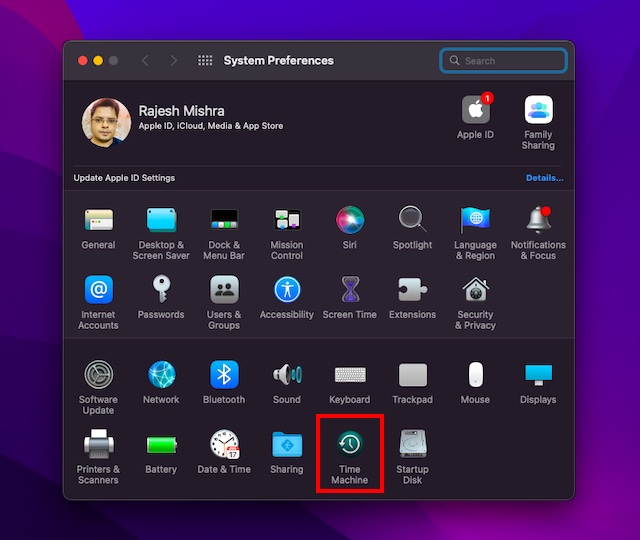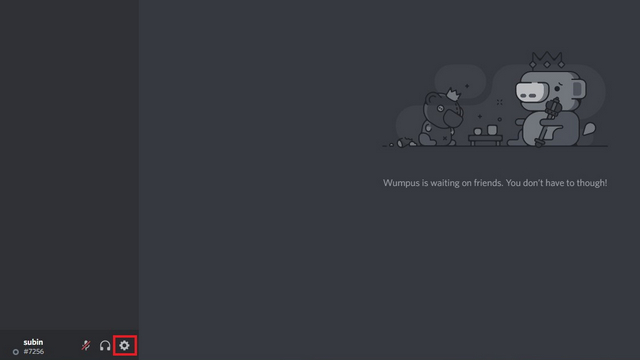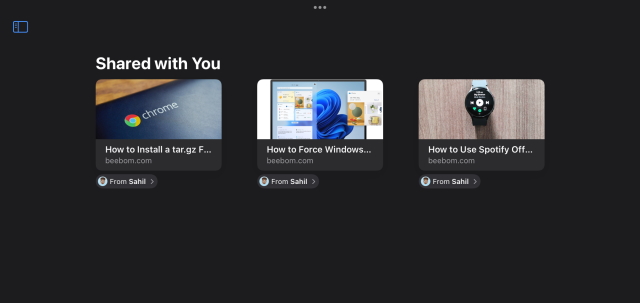Как найти ключ продукта для Windows 11
Мы включили четыре различных способа найти ключ продукта Windows 11 на вашем компьютере. Вы можете перейти к любому из методов из приведенной ниже таблицы и просмотреть ключ продукта. Перед этим мы объяснили, что такое ключ продукта для Windows и как его распознать.
Что такое ключ продукта для Windows?
Ключ продукта – это, по сути, 25-значный код, который можно использовать для активации операционной системы Windows.
Как мы знаем, Windows не является полностью бесплатной операционной системой, и вам нужно купить ключ продукта, чтобы воспользоваться преимуществами многих функций.
Но если вы покупаете ноутбук с предустановленной ОС Windows, он будет активирован с помощью ключа продукта. Это формат ключа продукта Windows:
Программы для Windows, мобильные приложения, игры - ВСЁ БЕСПЛАТНО, в нашем закрытом телеграмм канале - Подписывайтесь:)
КЛЮЧ ПРОДУКТА: XXXXX-XXXXX-XXXXX-XXXXX-XXXXX
Однако, если вы собираете персональный компьютер, вам придется купить розничный ключ продукта для Windows.
Имейте в виду, что вы можете продолжать использовать этот розничный ключ при обновлении оборудования с течением времени.
С другой стороны, ключ продукта, поставляемый с ноутбуками с Windows, привязан к его материнской плате и может использоваться только на этом конкретном ноутбуке.
Эти ключи продукта называются лицензионными ключами OEM. Итак, это краткое объяснение того, что такое ключ продукта для Windows.
Как проверить, активирован ли мой компьютер с Windows 11?
Чтобы проверить, активирован ли ваш ноутбук или ПК с Windows 11, вам просто нужно перейти в приложение «Настройки». Вы можете открыть приложение «Настройки» с помощью сочетания клавиш Windows 11 «Win + I». После этого перейдите в Система -> Активация. И здесь вы можете проверить, активирован ли ваш компьютер с Windows 11 или нет.
«Состояние активации» должно быть «Активным», чтобы вы могли найти ключ продукта в Windows 11. Затем вы можете следовать этому пошаговому руководству для обновления до Windows 11 с Windows 10.
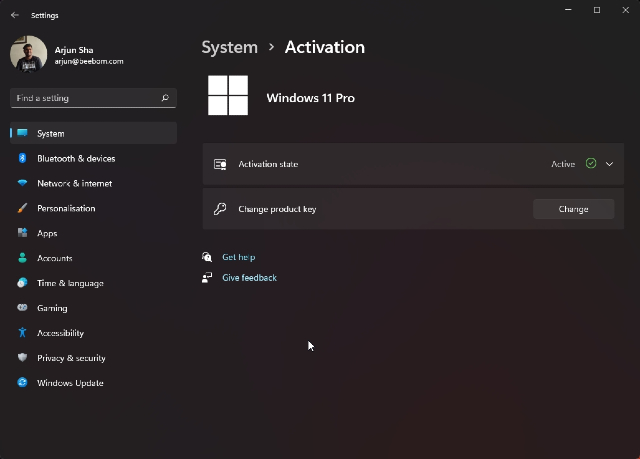
Пять способов найти ключ продукта Windows 11
Метод 1. Найдите ключ продукта Windows 11 с помощью командной строки
1. Сначала нажмите клавишу Windows один раз и найдите командную строку. Затем нажмите «Запуск от имени администратора» на правой панели результатов поиска командной строки.

2. В окне команд скопируйте и вставьте приведенную ниже команду. После этого нажмите Enter.
wmic path SoftwareLicensingService get OA3xOriginalProductKey
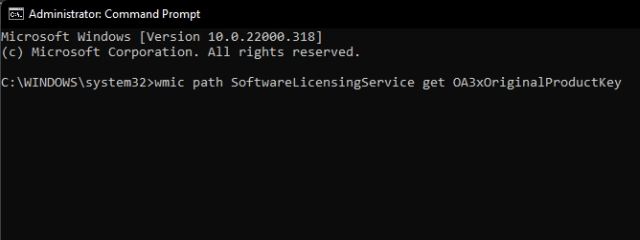
3. Вы сразу увидите ключ продукта в окне командной строки. Это самый простой способ найти ключ продукта в Windows 11.
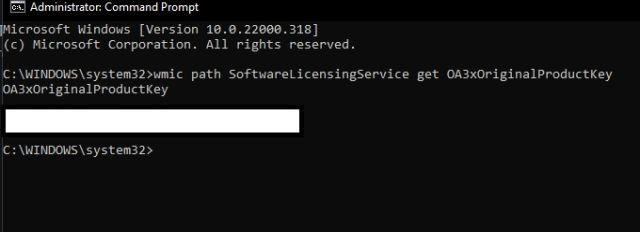
Метод 2: найти ключ продукта Windows 11 с помощью стороннего приложения
1. Еще один простой способ найти ключ продукта Windows 11 – использовать стороннюю утилиту ShowKeyPlus. Скачайте ShowKeyPlus (Бесплатно) из Microsoft Store.
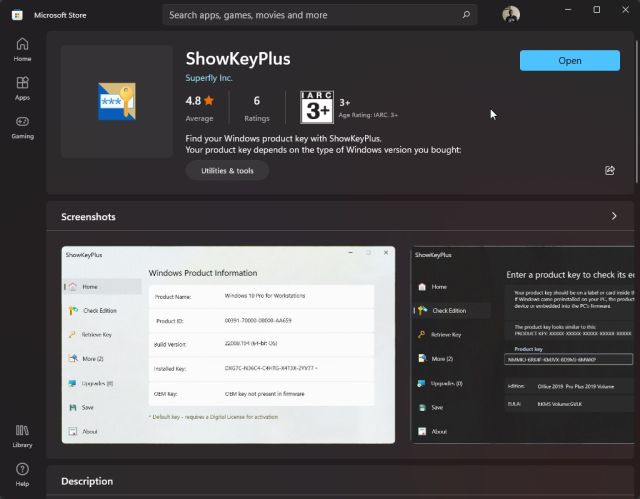
2. После установки откройте приложение ShowKeyPlus на своем ПК с Windows 11. И вы найдете Установленный ключ, который по сути является ключом продукта вашего компьютера, на самой домашней странице. Наряду с этим вы также найдете другую полезную информацию, такую как версия сборки, идентификатор продукта, доступность OEM-ключа и т. д.
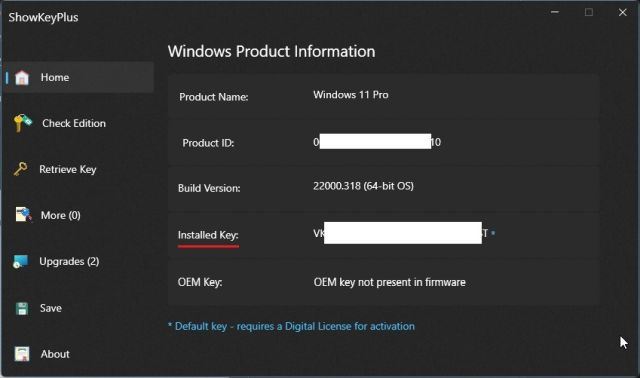
Метод 3: найти ключ продукта в Windows 11 с помощью сценария VBS
1. Если по какой-то причине вышеперечисленные методы не сработали, не волнуйтесь. Вы можете запустить сценарий Visual Basic, чтобы найти ключ продукта Windows 11. Просто нажмите на эту ссылку и скачиваем скрипт. Мы пропустили этапы создания файла сценария VBS и предоставили вам файл, который мы создали сами. Вы можете запустить этот файл, чтобы быстро найти ключ продукта.
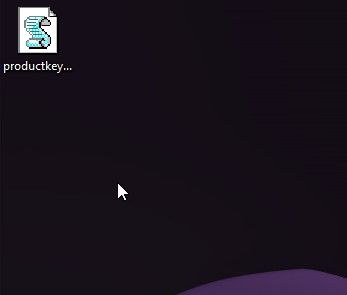
2. Запустите сценарий VBS, и вы сразу увидите всплывающее окно с вашим лицензионным ключом Windows 11. Вот и все.

Метод 4: проверьте наклейку с лицензией на вашем компьютере
Если у вас ноутбук с Windows, наклейка с лицензией обычно приклеивается к нижней части компьютера. Просто верните свой ноутбук обратно и найдите 25-значный ключ продукта. Имейте в виду, что если вы купили ноутбук под управлением Windows 10 или 7, лицензионный ключ по-прежнему будет работать без каких-либо проблем на вашем обновленном ПК с Windows 11.
Однако, если вы купили ключ продукта в Интернете, вам нужно найти электронное письмо или квитанцию со счетом и найти лицензионный ключ. Кроме того, если вы получили ключ продукта из розничной упаковки, загляните внутрь упаковки и на диске, чтобы найти ключ.

Метод 5: обратитесь к системному администратору за ключом продукта
Если вы работаете с Windows 11 Pro или Enterprise под управлением вашей организации / бизнеса, вы не можете получить доступ к лицензионному ключу самостоятельно. В этом случае вам нужно будет связаться с вашим системным администратором, который развернул ОС на вашем компьютере.
Вы также можете связаться с ИТ-отделом вашей компании, чтобы узнать ключ продукта для вашей системы. Эти машины обычно используют корпоративное лицензирование MSDN, предоставляемое Microsoft, и только администратор может получить доступ к ключу продукта.
Не можете найти ключ продукта Windows 11? Обратитесь в службу поддержки Microsoft
Если вы не можете найти ключ продукта Windows 11 после выполнения всех упомянутых выше методов, лучше всего обратиться в службу поддержки Microsoft. Вы можете посетите эту ссылку и войдите в свою учетную запись Microsoft, чтобы зарегистрировать жалобу.
После этого введите свой номер телефона, и агент из Microsoft позвонит вам по поводу активации. Таким образом, вы можете узнать свой ключ продукта Windows 11 непосредственно в службе поддержки Microsoft.
Проверьте ключ продукта Windows 11 на вашем компьютере
Итак, вот пять способов найти ключ продукта Windows 11 на вашем ПК. Для меня запуск команды в окне CMD работал как шарм.
Если это не сработало для вас, сторонний инструмент – отличная альтернатива. Не говоря уже о том, что у вас все еще есть сценарий VBS, который мгновенно отображает ваш лицензионный ключ. Если у вас есть какие-либо вопросы, дайте нам знать в разделе комментариев ниже.